Mac系统如何设置iOS模拟器
2023-10-12 315iOS 开发者常常会使用模拟器来进行调试,当然这就少不了Mac电脑中的Xcode软件了,今天PC6小编就给大家带来在Mac系统下如何快速启动iOS模拟器的使用教程:
一、如何启动iOS模拟器
1、在Launchpad程序中找到Xcode工具并启动
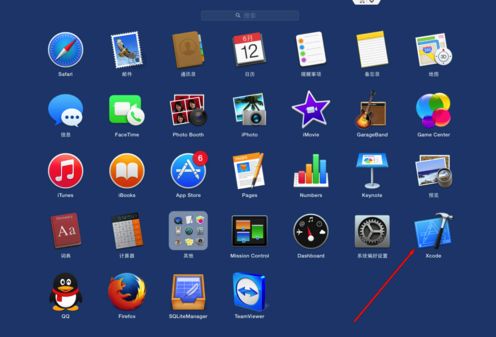
2、随便选择一个工程或是新建一个工程都可以
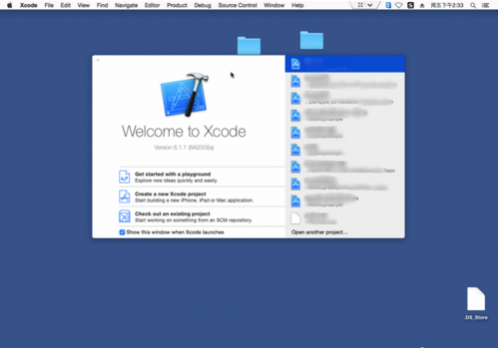
3、在左上角的调试中找到IOS 模拟器 ,选择iphone5s 或是6都可以,根据你当前xcode的版本来选择就好
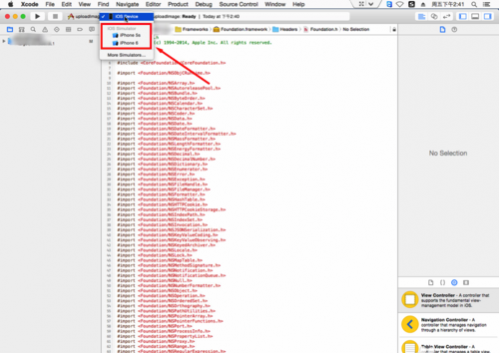
4、选择好之后选择启动调试
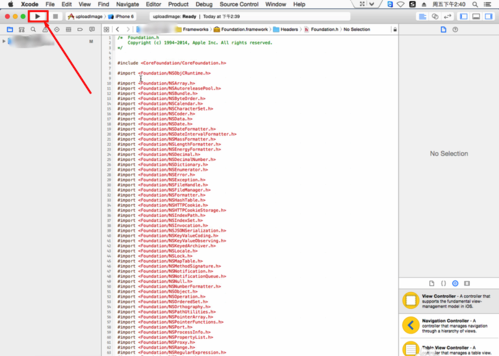
6、模拟器就可以打开了
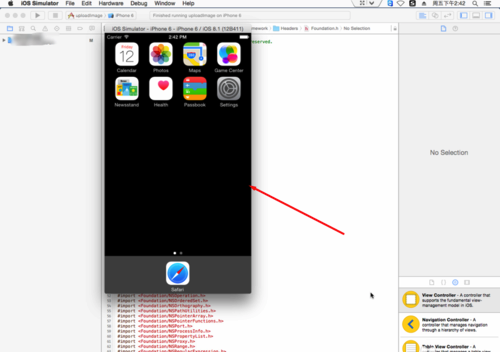
二、设置快捷方式启动
1、启动IOS模拟器后 在dock中就可以看到模拟器的图标了
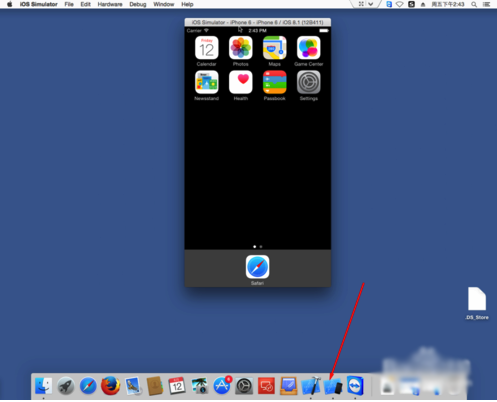
2、这时我们右键选择模拟器,在弹出的菜单中找到选项,在选项中找到“在dock中保留”这样模拟器就一直常驻才dock中了,以后直接选择就可以启动了。
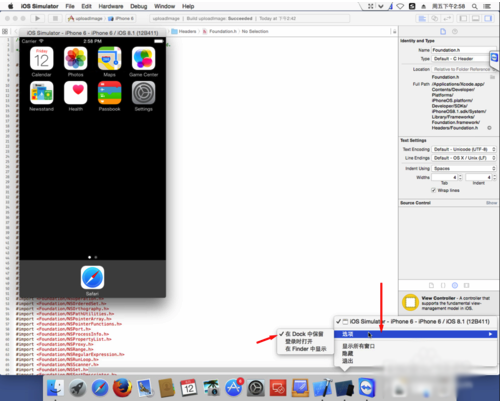
三、添加到所有程序
1、还是要右键模拟器才弹出的菜单中找到“选项”,在选项中找到 在finder中显示
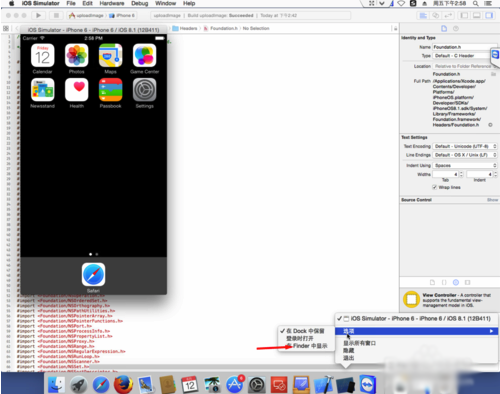
2、这时会打开模拟器所在的目录,这个目录实际上是在xcode applications文件夹中
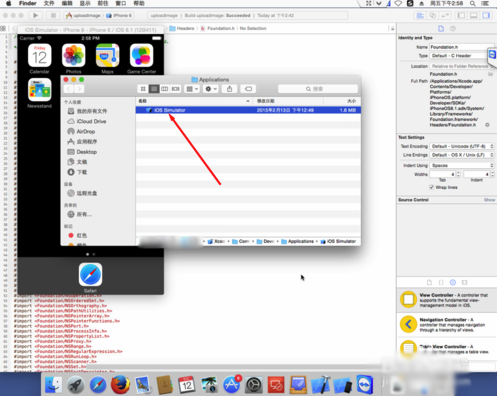
3、复制这个模拟器到“应用程序”中
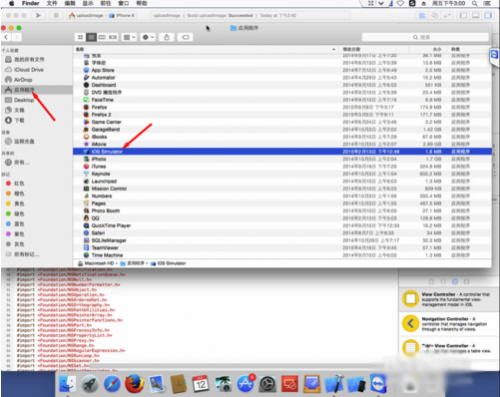
4、下次在所有程序中就可以看到模拟器的图标了
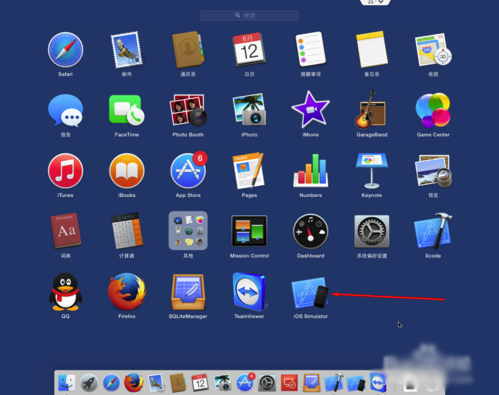
相关资讯
查看更多最新资讯
查看更多-

- 苹果 iPhone 应用精彩纷呈,iPad 用户望眼欲穿
- 2025-02-06 297
-

- 苹果官方发布指南:如何禁用 MacBook 自动开机功能
- 2025-02-05 295
-

- 苹果分享 macOS 15 Sequoia 技巧,Mac 启动行为由你掌控
- 2025-02-02 269
-

- 苹果首次公布AirPods固件升级攻略:共6步
- 2025-01-30 227
-

- 苹果 iPhone 用户禁用 Apple Intelligence 可释放最多 7GB 存储空间
- 2025-01-30 208
热门应用
查看更多-

- 快听小说 3.2.4
- 新闻阅读 | 83.4 MB
-

- 360漫画破解版全部免费看 1.0.0
- 漫画 | 222.73 MB
-

- 社团学姐在线观看下拉式漫画免费 1.0.0
- 漫画 | 222.73 MB
-

- 樱花漫画免费漫画在线入口页面 1.0.0
- 漫画 | 222.73 MB
-

- 亲子餐厅免费阅读 1.0.0
- 漫画 | 222.73 MB
-
 下载
下载
湘ICP备19005331号-4copyright?2018-2025
guofenkong.com 版权所有
果粉控是专业苹果设备信息查询平台
提供最新的IOS系统固件下载
相关APP应用及游戏下载,绿色无毒,下载速度快。
联系邮箱:guofenkong@163.com









